Setup.exe er en eksekverbar fil , der giver dig mulighed for at installere eller opdatere software på Windows . Windows installationsfil , som indeholder de instruktioner og ressourcer, der er nødvendige for at implementere softwaren på computeren. Navnet setup.exe står for " setup executable ", det vil sige en fil, der udfører konfigurationsprocessen.
Der er flere måder at bruge setup.exe på, afhængigt af den type fil, du downloadede, dit systems kompatibilitetstilstand og dine personlige præferencer. Her er nogle almindelige måder at bruge setup.exe på :
Dobbeltklik på filen setup.exe

Dette er den enkleste og mest intuitive metode til at starte installationsprogrammet. Du skal blot finde filen setup.exe i den mappe, hvor du gemte den, normalt i Downloads , og dobbeltklikke på den. Et vindue åbnes derefter for at guide dig gennem installationsprocessen. Du skal muligvis acceptere vilkårene for brug, vælge destinationsmappen, vælge de komponenter, der skal installeres osv. Når installationen er færdig, vil du være i stand til at få adgang til softwaren fra Start- eller skrivebordet.
Højreklik på filen setup.exe og vælg Kør som administrator
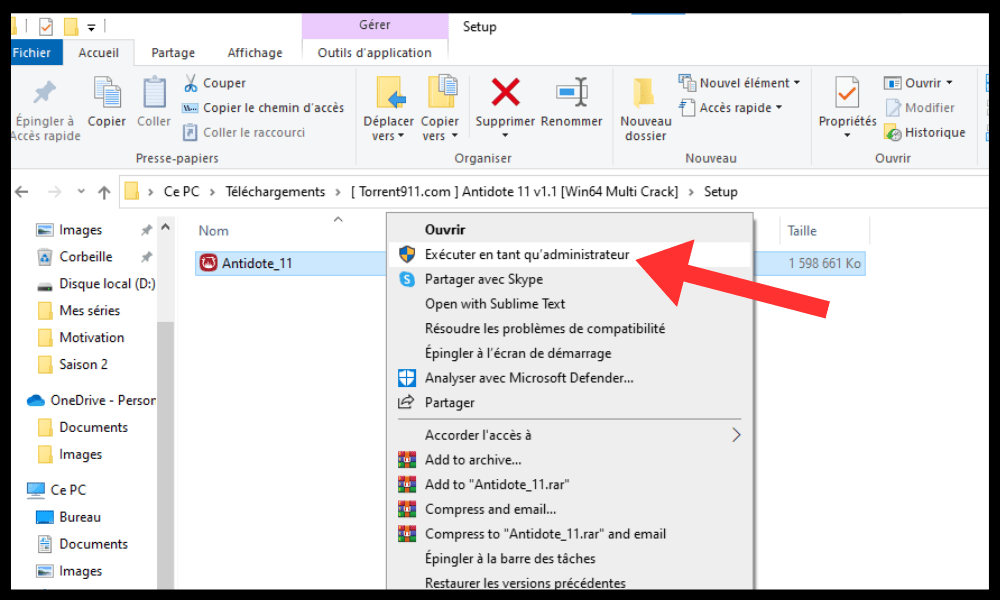
Denne metode anbefales, hvis du støder på tilladelser eller adgangsproblemer, mens du bruger den tidligere metode. Noget software kræver faktisk administrative rettigheder for at installere korrekt på Windows . For at gøre dette skal du højreklikke på filen setup.exe og vælge Kør som administrator fra kontekstmenuen. Du bliver muligvis bedt om at indtaste adgangskoden til din administratorkonto eller bekræfte dit valg i en dialogboks. Derefter kan du følge de samme trin som i den foregående metode.
Brug kommandoprompt til at køre filen setup.exe
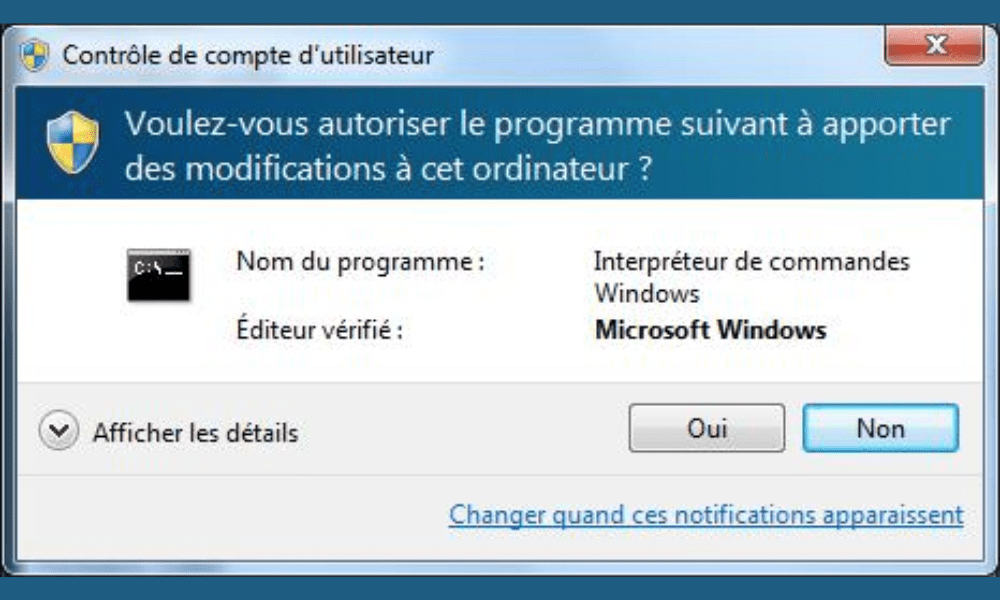
Denne metode er nyttig, hvis du vil bruge specifikke indstillinger eller avancerede indstillinger, når du kører filen setup.exe.
For eksempel kan du vælge lydløs tilstand, som giver dig mulighed for at installere softwaren uden at vise en grafisk grænseflade eller kræve brugerinteraktion.
For det :
- Åbn Kommandoprompt ved at højreklikke på Start- og vælge Kommandoprompt (admin) .
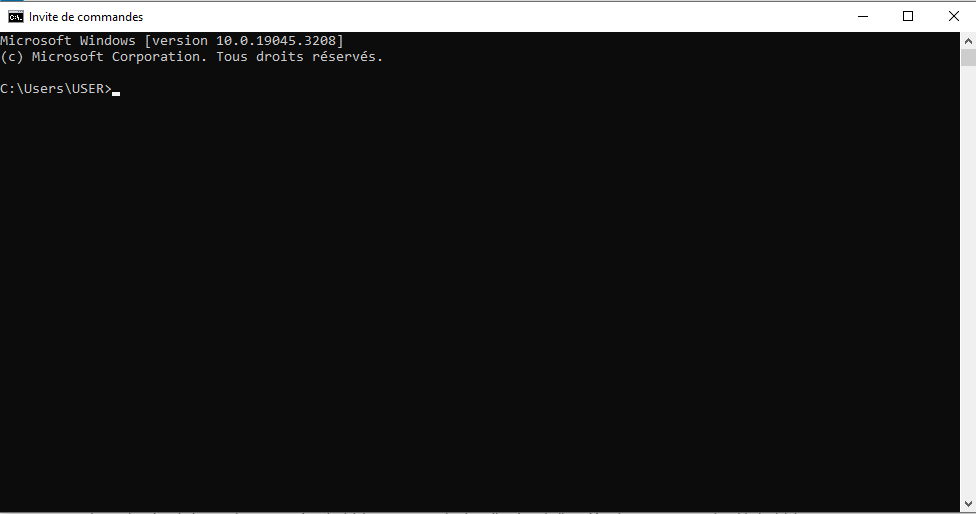
- Derefter skal du flytte til den mappe, hvor filen setup.exe er placeret ved hjælp af kommandoen cd (change directory). Hvis f.eks. filen setup.exe er placeret i Downloads , skal du skrive cd C:\Users\UserName\Downloads .
- Til sidst skal du skrive navnet på filen setup.exe efterfulgt af de parametre, du vil bruge. For eksempel, hvis du vil installere softwaren i lydløs tilstand, skal du skrive setup.exe /s.
Brug kompatibilitetstilstand til at køre filen setup.exe

Denne metode er nødvendig, hvis du forsøger at installere software, der ikke er kompatibel med din nuværende version af Windows . For eksempel, hvis du vil installere software designet til Windows XP på Windows 10 eller 11 fungerer setup.exe muligvis For at løse dette problem:
- Brug kompatibilitetstilstand, som lader dig køre et program, som om det var på en tidligere version af Windows. For at gøre dette skal du højreklikke på filen setup.exe og vælge Egenskaber fra kontekstmenuen.

- Gå derefter til Kompatibilitet og marker afkrydsningsfeltet Kør dette program i kompatibilitetstilstand for... Vælg derefter den version af Windows , der svarer til den software, du vil installere, fra rullelisten. For eksempel, hvis softwaren er designet til Windows XP, skal du vælge Windows XP (Service Pack 3) .
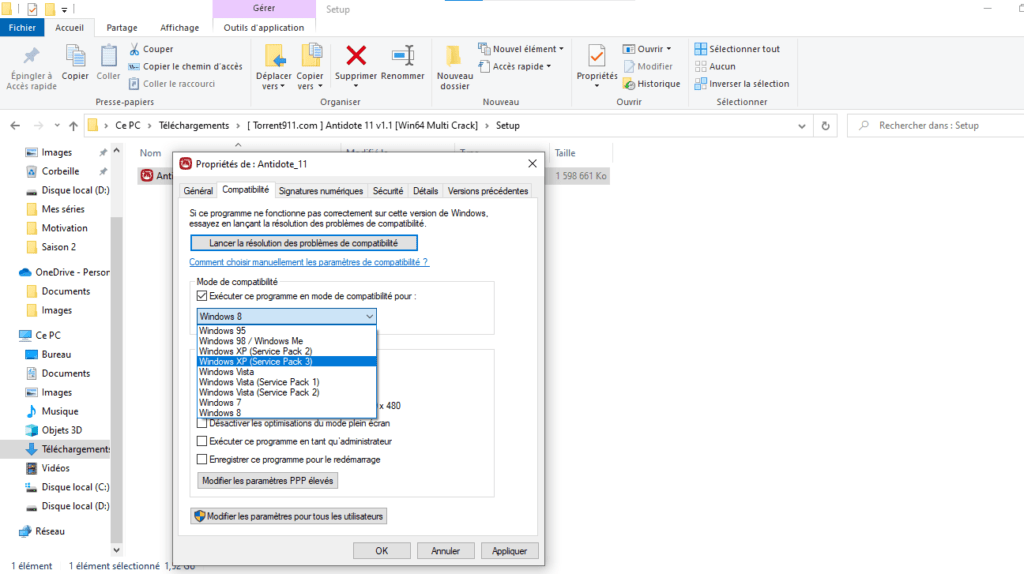
- Til sidst skal du klikke på OK og dobbeltklikke på filen setup.exe for at starte installationsprogrammet.
Ofte stillede spørgsmål
Hvordan ved jeg, om en setup.exe-fil er sikker?
Der er ingen idiotsikker måde at vide, om en setup.exe-fil er sikker, men der er et par forholdsregler, du bør tage, før du kører den.
- Du skal tjekke kilden til filen, det vil sige webstedet eller mediet, hvor du downloadede den.
- Du bør undgå tvivlsomme websteder eller uopfordrede links, der kan indeholde malware.
- Du bør også scanne filen med et antivirus- eller antimalwareprogram , før du åbner den.
- Du bør også passe på advarsler eller tilladelsesanmodninger, der kan indikere et infektionsforsøg.
Hvordan afinstallerer man software installeret med setup.exe?
For at afinstallere software installeret med setup.exe er der flere mulige metoder.
Windows kontrolpanel , som giver dig mulighed for at administrere de programmer, der er installeret på computeren. For at gøre dette skal du gå til Start og vælge Kontrolpanel .
Klik derefter på Programmer og funktioner og vælg den software, du vil afinstallere, fra listen. Klik derefter på Afinstaller og følg instruktionerne på skærmen.

En anden metode er at bruge afinstallationsprogrammet fra selve softwaren, hvis det har en.
For at gøre dette skal du gå til Start og se efter navnet på softwaren på listen over programmer. Derefter skal du klikke på navnet på softwaren og vælge Afinstaller eller Afinstaller i undermenuen. Til sidst skal du følge instruktionerne på skærmen.
Hvordan reparerer man en beskadiget eller korrupt setup.exe-fil?
Hvis du har problemer med at køre en setup.exe-fil, kan den være beskadiget eller ødelagt på grund af en ufuldstændig download , strømafbrydelse, virus eller anden årsag. For at reparere en beskadiget eller korrupt setup.exe-fil er der et par mulige løsninger.
Den første er at gendownloade filen fra den originale kilde og kontrollere, at internetforbindelsen er stabil, og at overførslen er fuldført.
Den anden er at bruge et eksekverbart filreparationsværktøj, som EXE Repair Tool eller File Repair Tool, som kan scanne og reparere fejl i setup.exe-filer.
Den tredje er at kontakte den tekniske support for den software, du vil installere, som kan give dig personlig assistance eller en alternativ version af filen setup.exe.
Hvordan ændres standardindstillingerne for filen setup.exe?
Hvis du vil ændre standardindstillingerne for filen setup.exe , såsom destinationsmappen, komponenter, der skal installeres eller avancerede indstillinger, kan du bruge kommandoprompten til at køre filen setup.exe med specifikke indstillinger.
Til det er det nødvendigt:
- Åbn Kommandoprompt ved at højreklikke på Start- og vælge Kommandoprompt (admin) .
- Derefter skal du flytte til den mappe, hvor filen setup.exe er placeret ved hjælp af kommandoen cd (change directory). Hvis f.eks. filen setup.exe er placeret i Downloads , skal du skrive cd C:\Users\UserName\Downloads .
- Til sidst skal du skrive navnet på filen setup.exe efterfulgt af de parametre, du vil bruge. For eksempel, hvis du vil installere softwaren i en anden mappe end den, der er foreslået som standard, skal du skrive setup.exe /D=C:\Program Files\MySoftware.
Du kan finde listen over tilgængelige indstillinger for hver setup.exe-fil ved at konsultere softwaredokumentationen eller ved at skrive setup.exe /? i kommandoprompten.
Konklusion
Setup.exe er en eksekverbar fil, der giver dig mulighed for at installere eller opdatere software på Windows . Der er flere metoder til at bruge setup.exe, afhængigt af den type fil, du downloadede, dit systems kompatibilitetstilstand og dine personlige præferencer. Du kan dobbeltklikke på filen setup.exe , køre den som administrator, bruge kommandoprompt eller kompatibilitetstilstand. Uanset hvilken metode du vælger, er det vigtigt at følge installationsprogrammets instruktioner og kontrollere, at softwaren fungerer korrekt efter installationen. For eksempel, hvis du installerer software, der bruger Java-platformen, skal du muligvis kontrollere, at javaw.exe-filen findes i installationsmappen, og at den ikke er blokeret af dit antivirus- eller sikkerhedsskjold.




